电脑端做视频剪辑哪个软件好用?
随着抖音、快手、微视等小视频软件的流行,视频编辑软件慢慢地成为大家经常使用的软件之一。 视频剪辑软件有的电脑端可以操作,有的手机端可以操作,不过, 大体上咱们在做视频剪辑的时候,经常需要的用到功能无非是加片头片尾,加配乐,加特效,剪辑片段这几个步骤,有些还会加一些字幕。这些操作,虽然在手机的APP上可以操作,但是,相信很多人还是愿意将前期的修改和制作在电脑上完成,毕竟电脑的强大功能、操作的方便性和处理速度,是手机无法比拟的。
易我剪辑大师是个非常强大的剪辑视频软件,功能包含添加字幕、音乐、滤镜或转场特效等,且它的界面对于初学者来说相当友好,不会出现让使用者看不懂的术语,绝对可以轻松上手。
步骤1. 导入素材
启动易我剪辑大师后,选择影片比例,有9:16、16:9和4:3共三种,以下皆以16:9示范。选择左侧第一个功能「素材」按下「导入」,或是直接将素材从计算机的资料夹拖移至素材区。
步骤2. 添加素材至轨道
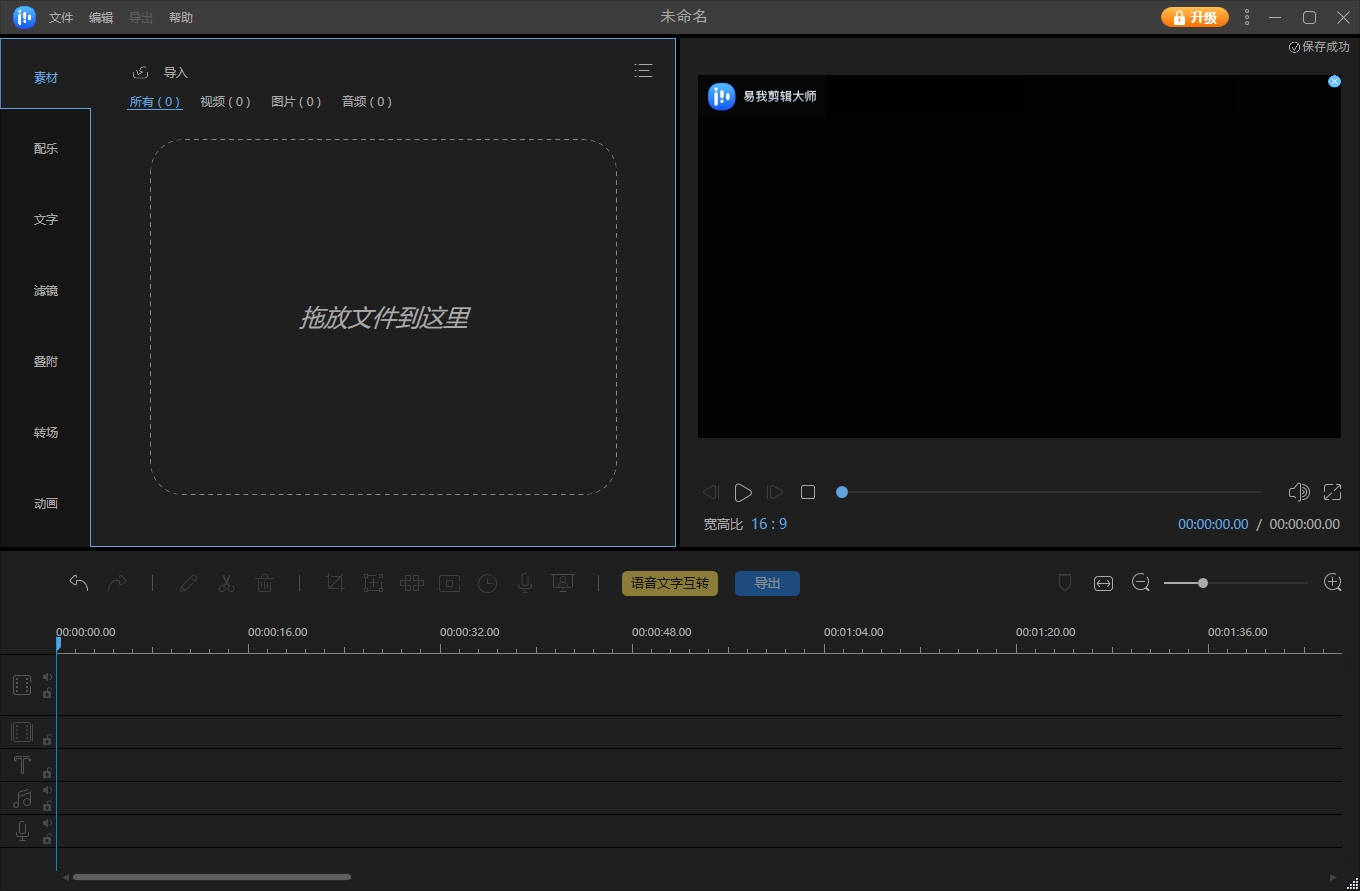
编辑
将鼠标移至素材上,点击素材右下角的加号,就会看到素材添加到轨道上啦!另外,也可以对着素材按右键,选择「添加到轨道」也是相同的功能,或是将素材直接拖移至轨道上。
步骤3. 添加字幕
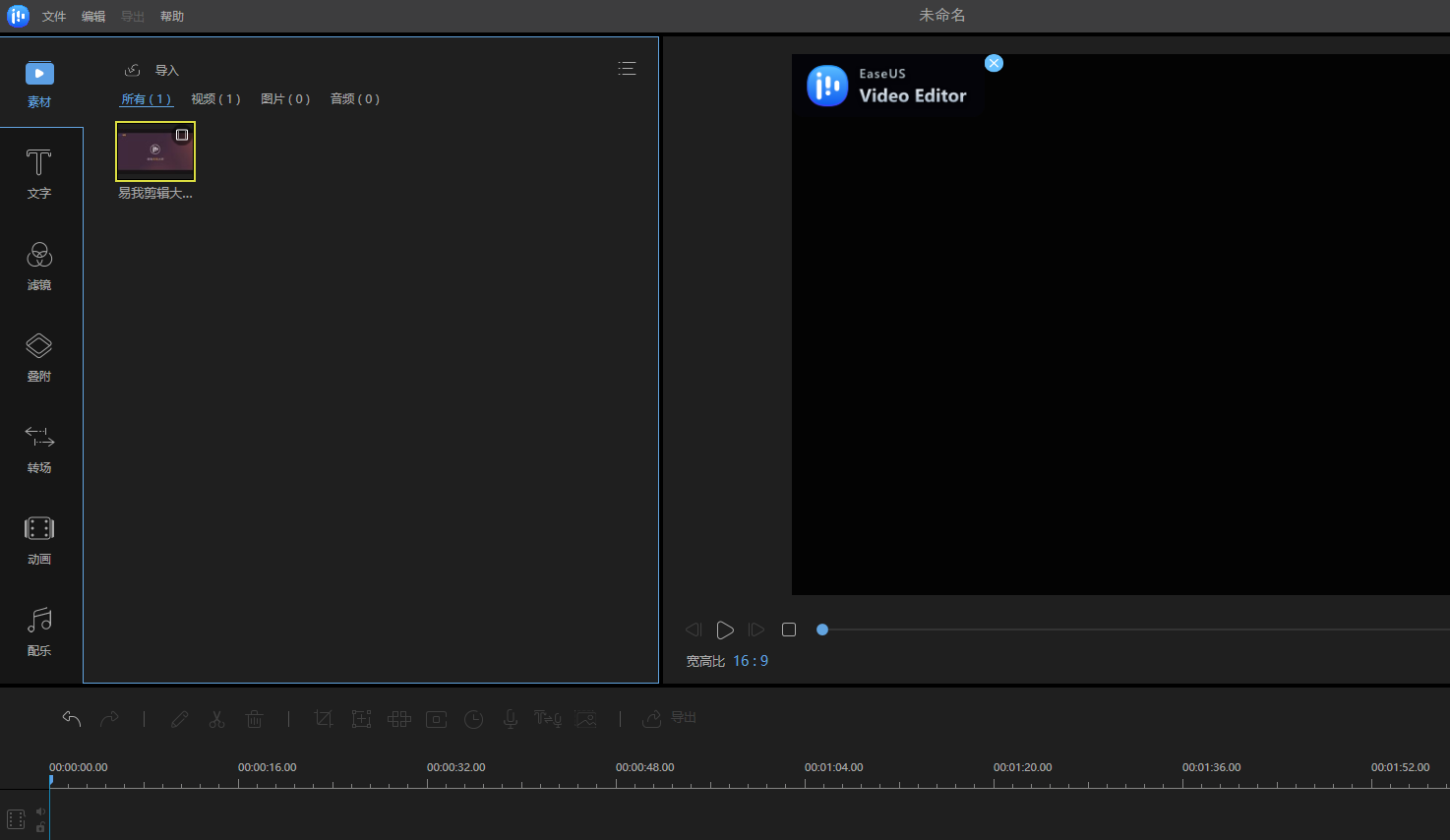
编辑
点击左侧功能列「素材」下方的「文字」。有多款内建素材,大致可分为两类型:一种是开场白字幕,一种是在影片上加字幕。使用者只要下载字幕素材,并点选右下角的加号,即可将字幕加进影片中。轨道上的字幕可以任意移动,也可以做裁剪。
小技巧
若是轨道上的影片有对话或旁白,只要点击工具列上的「文本语音互转」按钮,即可轻松上字幕!
步骤4. 修改字幕文字、字体和字型
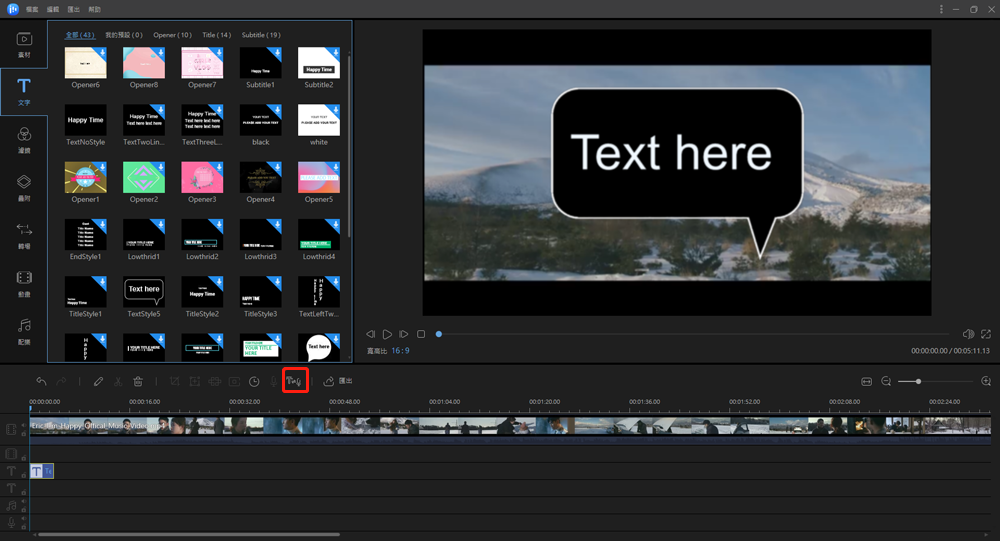
编辑
添加字幕后,在文字轨道上双击要修改的字幕,即可从跳出来的界面调整字幕。以下为字幕界面所有的功能:
- 界面左侧有「样式」和「动效」,「样式」可以使文字有立体感,「动效」可以决定字幕要以什么特效出现,例如:从右边进入、放大缩小等。
- 界面右侧可以修改字体、尺寸(字体大小)、类型(粗体、斜体、底线)和颜色等。
- 右边的预览窗口显示的是字幕,点击字幕框可以修改文字,最后按下确定键。
步骤5. 导出文件
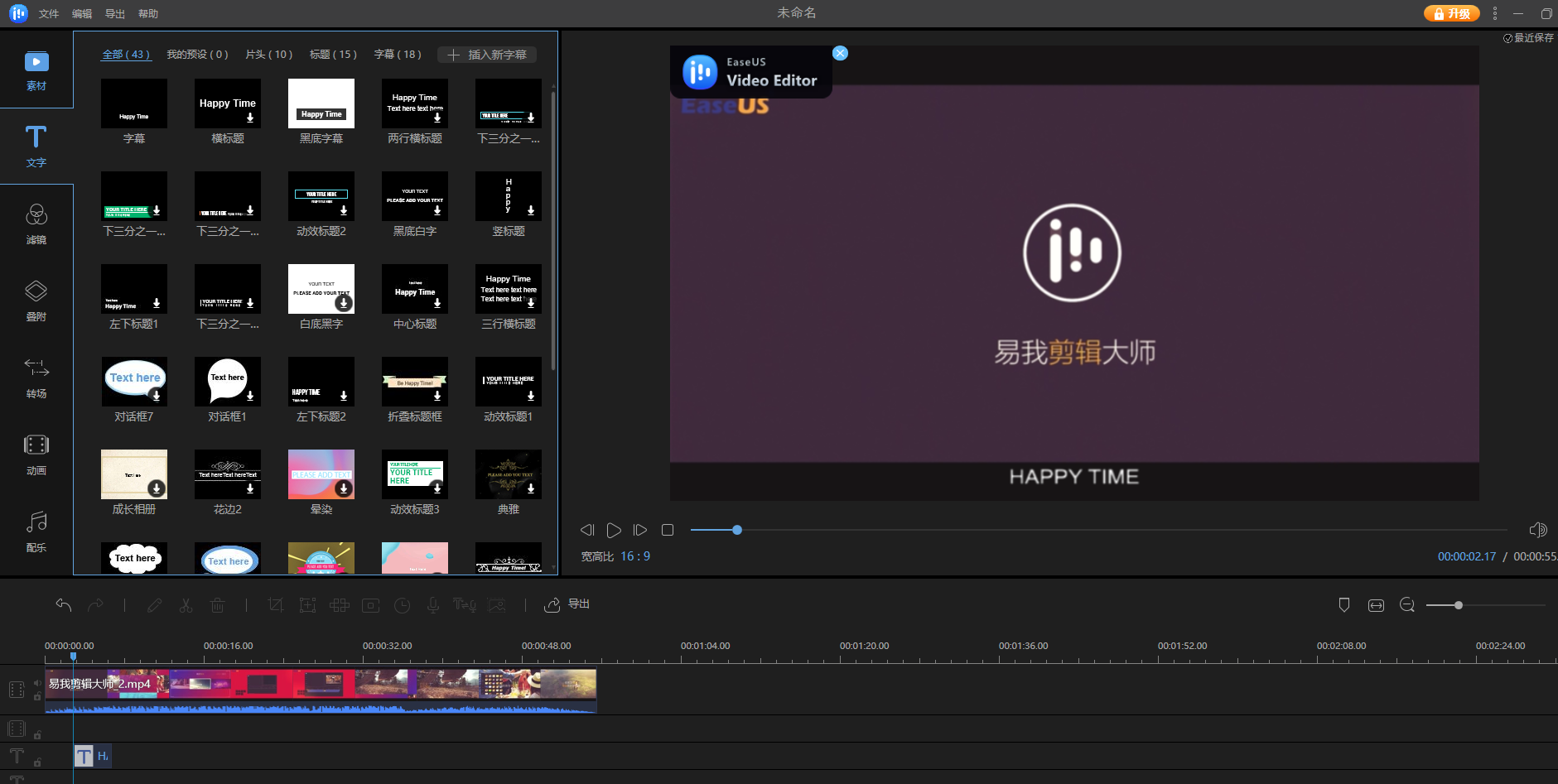
确认所有的字幕都调整好后,就可以导出带有字幕的影片了。
免费下载
Windows10/8/7
 上一篇
上一篇 
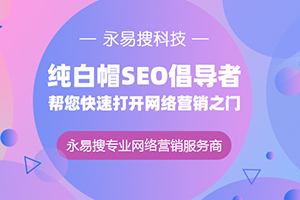

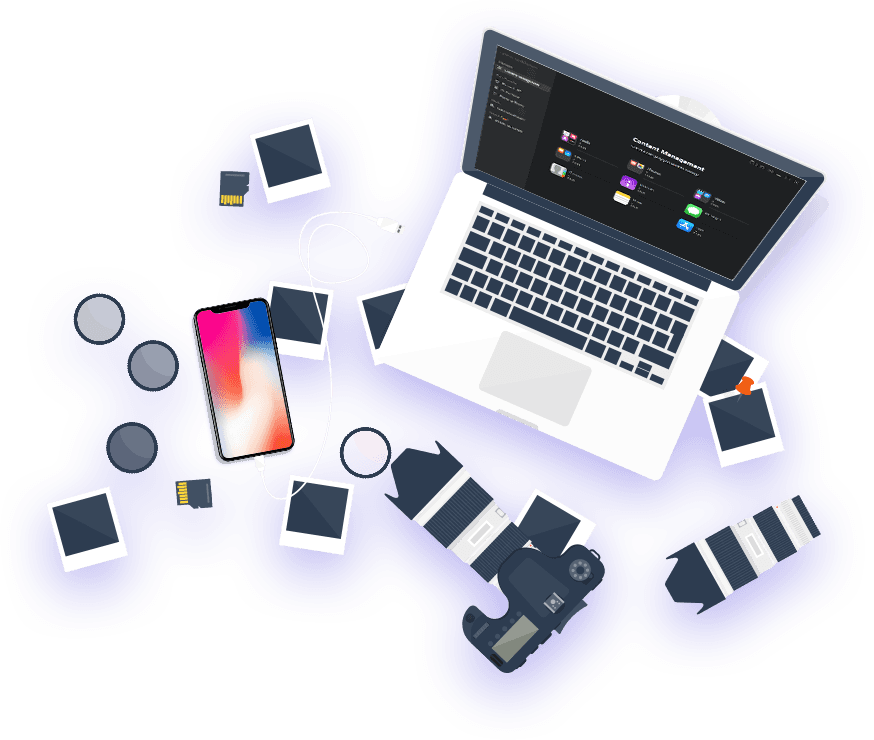
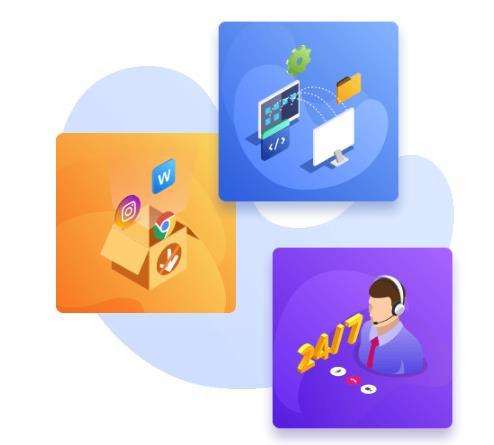

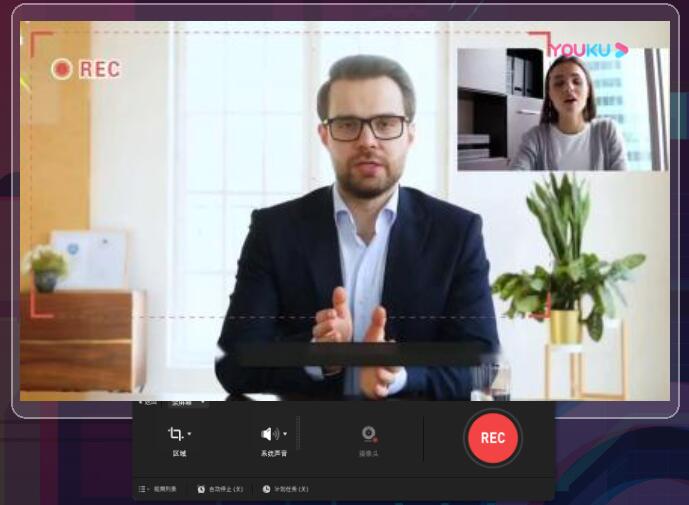
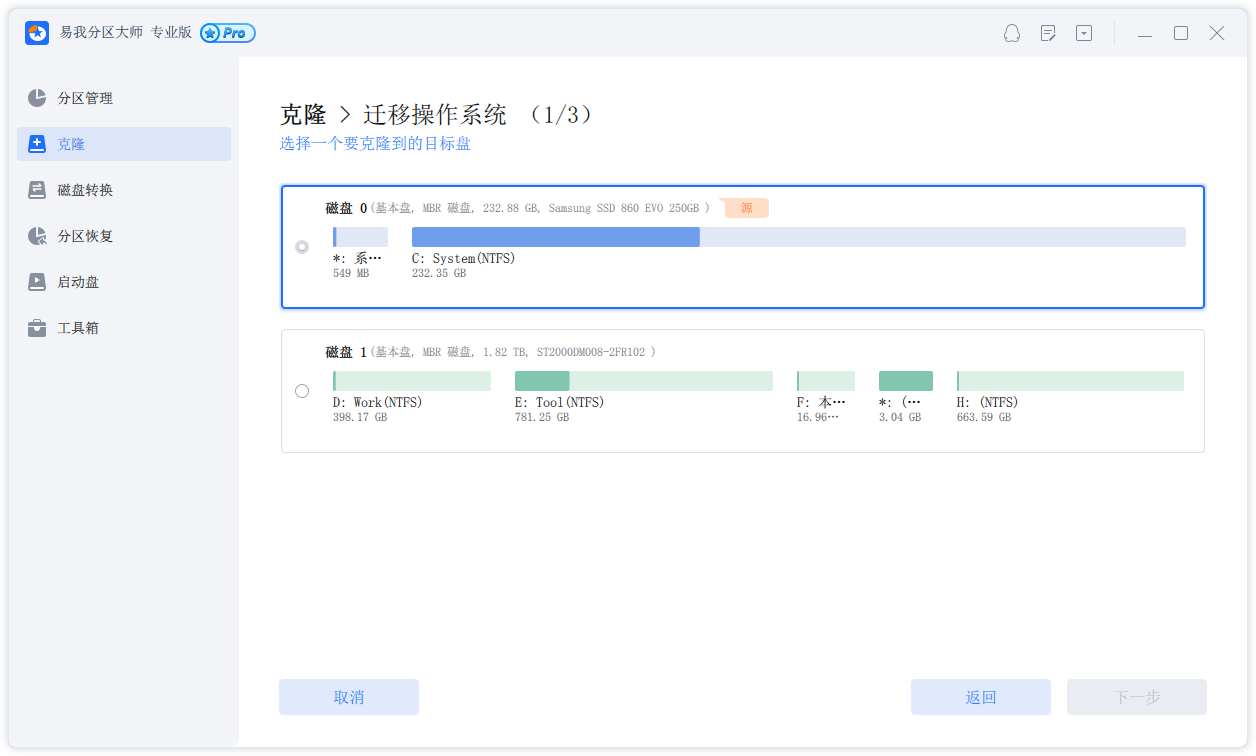

 易我科技
易我科技
